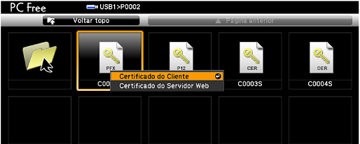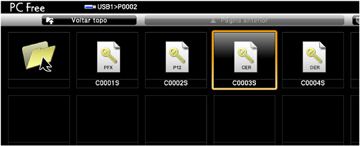Você pode
registrar os certificados digitais para arquivos em um dispositivo
USB conectado ao projetor.
- Certifique-se de que o certificado digital é compatível com o registro do projetor.
- Conecte o dispositivo USB ao projetor.
- Pressione o botão USB no controle remoto do projetor. A tela PC Free aparece.
- Faça o
seguinte, conforme necessário, para localizar os arquivos:
- Para exibir
arquivos localizados em uma subpasta no seu dispositivo, pressione
os botões de seta para destacar a pasta e pressione o botão
 Enter.
Enter. - Para voltar
um nível de pasta no seu dispositivo, destaque Voltar topo e aperte
 Enter.
Enter. - Para
visualizar os arquivos adicionais em uma pasta, selecione
Página seguinte ou Página anterior e pressione
 Enter.
Enter.
- Para exibir
arquivos localizados em uma subpasta no seu dispositivo, pressione
os botões de seta para destacar a pasta e pressione o botão
-
Pressione os botões de seta para selecionar um dos seguintes
certificados:
- Para
registrar um Certificado de Cliente ou um Certificado de Servidor
Web, selecione o ícone do arquivo de certificado, aperte
 Enter, selecione Certificado do Cliente ou Certificado do Servidor Web a partir do menu
exibido e aperte
Enter, selecione Certificado do Cliente ou Certificado do Servidor Web a partir do menu
exibido e aperte  Enter novamente.
Enter novamente.
- Para
registrar um Certificado CA, selecione o ícone do arquivo de
certificado CA e aperte
 Enter.
Enter.
- Para
registrar um Certificado de Cliente ou um Certificado de Servidor
Web, selecione o ícone do arquivo de certificado, aperte
- Caso veja a tela de senha, digite a senha do certificado usando o teclado que aparece. O conteúdo do certificado é exibido.
- Verifique o conteúdo do certificado para garantir que está correto.
- Quando
terminar de verificar o certificado, aperte os botões de flecha
para selecionar OK e aperte
 Enter. Você verá uma mensagem de
conclusão do registro.
Enter. Você verá uma mensagem de
conclusão do registro.